Si está pensando en actualizar su computadora o reemplazar su disco duro sin perder ningún dato, puede usar la herramienta CloneZilla para hacer una copia de seguridad de su disco Linux. El CloneZilla está disponible en formato ISO; puede descargar y grabar el archivo ISO en una unidad flash. CloneZilla le ofrece hacer una copia de seguridad de su disco Linux en un disco local o transferir todo el disco a través de un servidor SSH.
CloneZilla es una herramienta sencilla y fácil de usar para principiantes; la interfaz de usuario se basa principalmente en GUI; no necesita saber ningún script de shell. Si tiene varios sistemas operativos instalados en su disco, puede detectar Linux, Windows y otros sistemas operativos. Clonezilla es compatible con el esquema de partición MBR y GPT. También es compatible con NTFS, EXT4 y otros formatos de archivo. También puede ayudarlo a recuperar su disco después de una falla del sistema.
Copia de seguridad del disco Linux mediante Clonezilla
CloneZilla es una herramienta de copia de seguridad de disco gratuita y de código abierto escrita en el lenguaje de programación Perl. Tiene la licencia de privacidad GNU. Como necesitamos grabar el archivo ISO en una unidad flash para ejecutar la herramienta CloneZilla, usaremos la herramienta Etcher para grabar el archivo ISO. Puede activar la herramienta Clonezilla desde el BIOS de su computadora y el menú de inicio con un procedimiento de inicio estándar.
Si está utilizando una máquina virtual o un VMware, probablemente no necesite grabar la ISO; puede instalar directamente el archivo ISO como un sistema Linux. Sin embargo, en esta publicación, veremos cómo usar la herramienta CloneZilla para hacer una copia de seguridad de un disco Linux.
Paso 1:Descargue y grabe el archivo ISO de CloneZilla
El primer paso para hacer una copia de seguridad de un disco Linux usando Clonezilla es descargar el archivo ISO de Clonezilla en su sistema de archivos. Puede descargar la versión ISO o Zip de Clonezilla desde aquí. Mientras descarga el archivo, puede elegir la arquitectura de su CPU y el tipo de archivo. Como vamos a crear un archivo de arranque, descargaremos el archivo ISO.
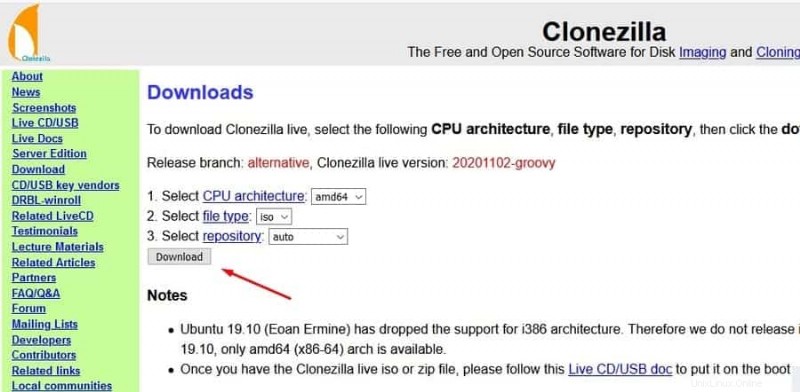
Después de finalizar la descarga, ahora puede grabar el archivo ISO con una herramienta de grabación de disco. Aquí, estoy usando la herramienta Balena Etcher para grabar el archivo ISO de Clonezilla. El proceso de creación de un archivo ISO de arranque es bastante similar en todas las herramientas de grabación de disco. Primero, debe abrir la herramienta, luego ingresar su archivo ISO y seleccionar el disco USB. Y, por último, puede encontrar un botón Flash o Inicio para grabar el archivo ISO.
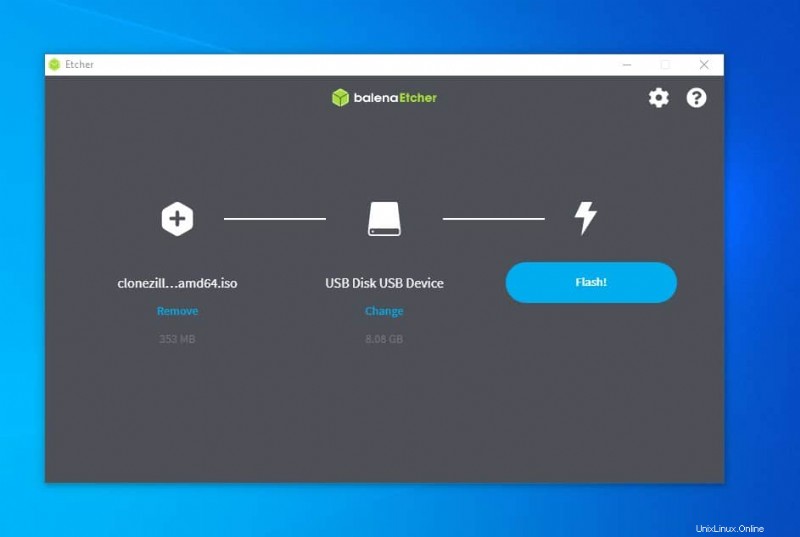
Una vez que se graba la ISO, su unidad flash se utilizará como un dispositivo de medios de arranque. Ahora puede reiniciar su sistema para iniciar Clonezilla en su sistema Linux.
Paso 2:inicie la herramienta de copia de seguridad de disco CloneZilla en Linux
Arrancar CloneZilla en un sistema Linux es fácil, sencillo y similar a arrancar otro sistema Linux de arranque. Debe seguir el procedimiento de inicio del BIOS para ingresar al proceso de inicio. Normalmente, la mayoría de los sistemas usan la tecla ESC o la tecla F12 para ingresar al menú del BIOS. Después de ingresar al menú del BIOS, seleccione el menú de inicio UEFI y regrese al menú de inicio. Ahora puede encontrar su disco USB para iniciar la herramienta Clonezilla.
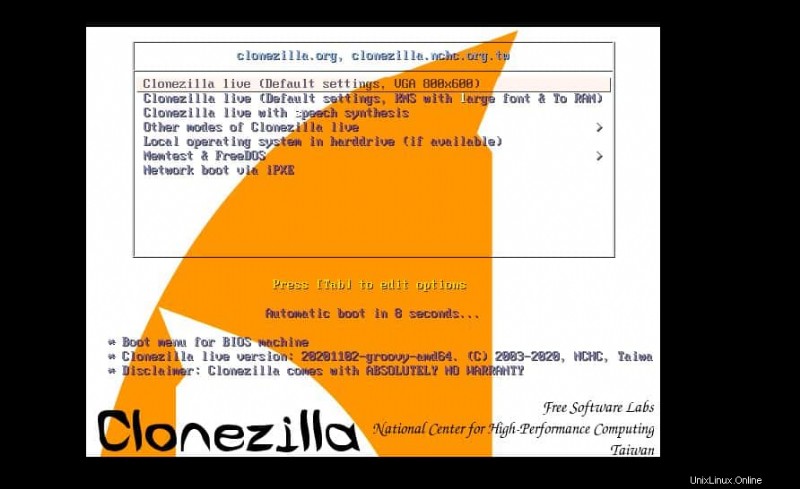
Después de obtener la pantalla de inicio de Clonezilla, presione el botón Intro para comenzar con la configuración predeterminada. A continuación, seleccione el idioma en el menú desplegable.
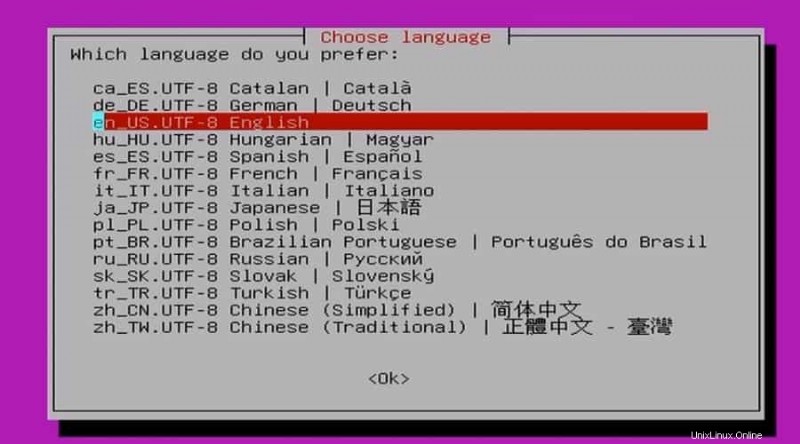
Ahora, aparecerá una ventana de 'Configurar datos de la consola' y le pedirá que seleccione el mapa de teclas. Simplemente puede presionar la tecla de flecha hacia abajo y seleccionar 'No tocar el mapa de teclas', y presionar el botón Intro.
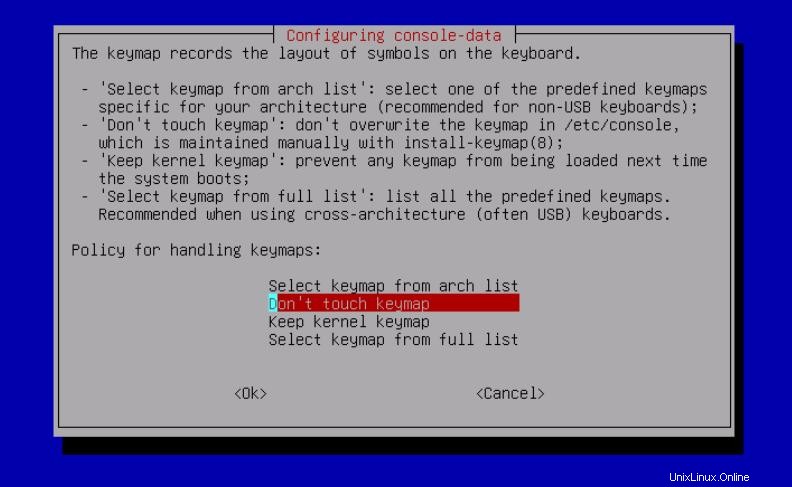
Finalmente, verá la ventana 'Iniciar Clonezilla' en su pantalla. Presione el botón Intro para iniciar la herramienta de copia de seguridad de archivos Clonezilla en su sistema Linux. Si tiene experiencia en secuencias de comandos de shell, también puede optar por el método de shell.
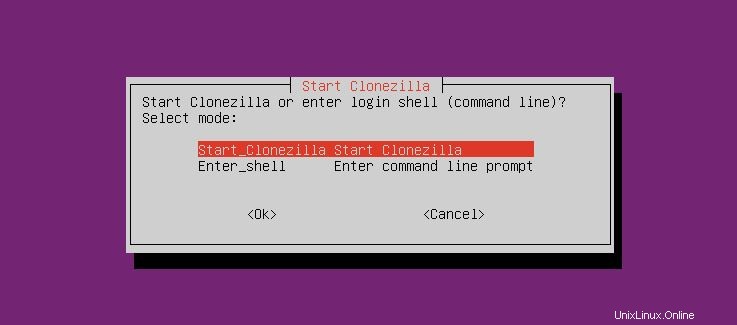
Paso 3:instalación y configuración de CloneZilla en Linux
Después de preparar CloneZilla, ahora puede elegir el método que desea usar para hacer una copia de seguridad de su disco Linux. En la imagen a continuación, puede ver que existen varios métodos para clonar el disco.
Estamos utilizando el método dispositivo a dispositivo para hacer una copia de seguridad de nuestro disco Linux a través de la herramienta Clonezilla. Si no tiene ningún disco de copia de seguridad o desea enviar la imagen de copia de seguridad a su cliente, puede elegir el destino remoto y la opción de cliente ligero.
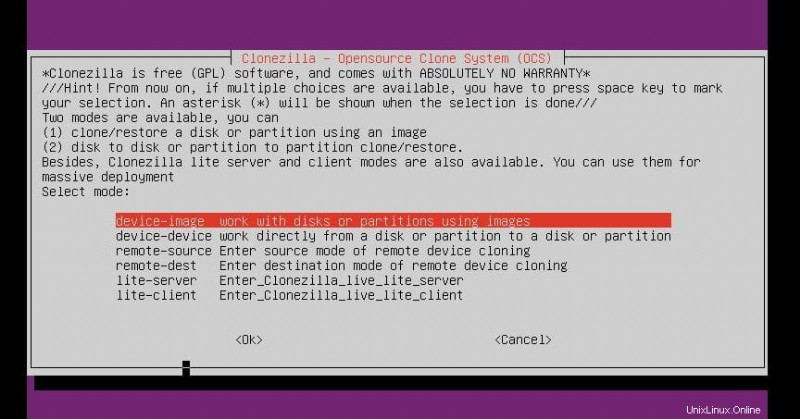
Luego, de la siguiente opción, seleccione el disk to local disk opción para hacer una copia de seguridad local de su disco. Debo tener en cuenta que todos los datos existentes en el disco de destino se borrarán, por lo que debe realizar una copia de seguridad de su disco de destino.
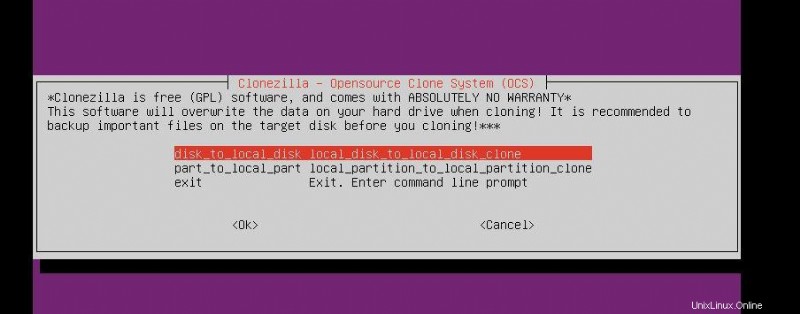
Ahora, en el siguiente paso, seleccione el modo Principiante para iniciar la herramienta Clonezilla en su sistema Linux.
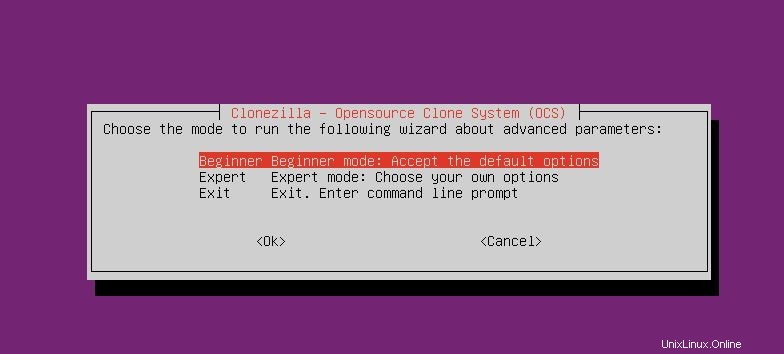
Paso 4:ruta de origen y destino para CloneZilla
Clonezilla le permite hacer una copia de seguridad local de su disco Linux y almacenarla en un servidor. Principalmente veremos el proceso de copia de seguridad local, pero también sabremos cómo puedes configurar Clonezilla para hacer una copia de seguridad de tu disco en un servidor.
Método 1:copia de seguridad del disco local a través de Clonezilla
Después de comenzar con Clonezilla, elija el disco de origen para clonar o hacer una copia de seguridad a través de la herramienta Clonezilla. Puede detectar tanto HDD como SSD. Si su sistema tiene varios discos montados en su sistema, simplemente puede elegir el disco que desee del menú desplegable.
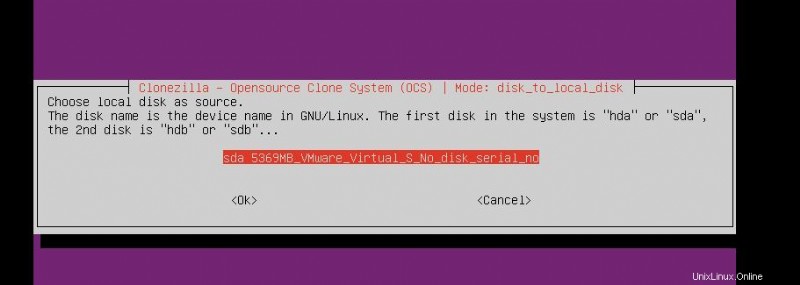
Después de elegir el disco de origen, ahora puede seleccionar el disco de destino. Si no hay un disco adicional montado en su sistema para el disco de destino, aún puede insertar un disco en su sistema Linux y la consola lo detectará.
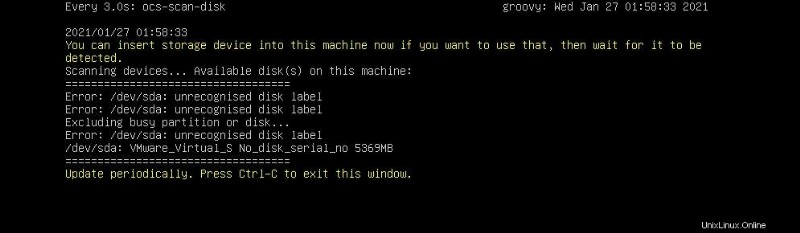
Para hacer una copia de seguridad de su disco Linux a través de la herramienta Clonezilla, necesita tener un disco igual o más grande que su disco de origen. Clonezilla aún no permite el uso de un disco más pequeño para obtener una copia de seguridad parcial. Después de elegir el disco de destino, ahora puede presionar el botón Intro para continuar.
En el proceso de hacer una copia de seguridad de su disco, Clonezilla le ofrece verificar si su sistema de archivos contiene bloques defectuosos o no. Puede omitir este paso si no desea ejecutar el proceso de verificación del disco.
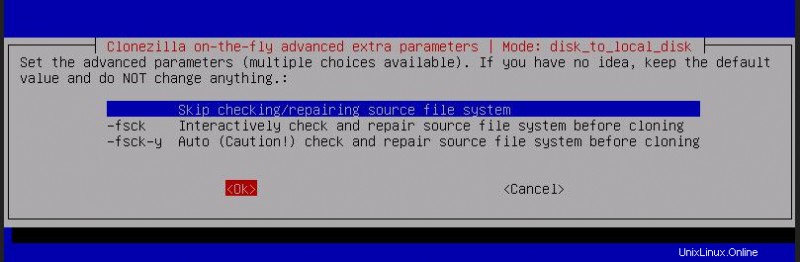
Clonezilla también tiene una función para asegurar su disco a través del cifrado de disco. Puede cifrar su disco si es necesario. Aquí, omitiremos tanto la verificación del sistema de archivos como el proceso de encriptación.
Método 2:Haga una copia de seguridad de su disco Linux en un servidor
Si necesita hacer una copia de seguridad de su disco Linux en un servidor SSH o en el almacenamiento de la red, puede seleccionar la dirección de su servidor como su disco de destino. Para hacer una copia de seguridad del disco en un servidor, seleccione el método de conectividad. Te recomendaré que uses la conexión ethernet a través de una conexión inalámbrica. Clonezilla todavía tiene algunos problemas con la conectividad inalámbrica.
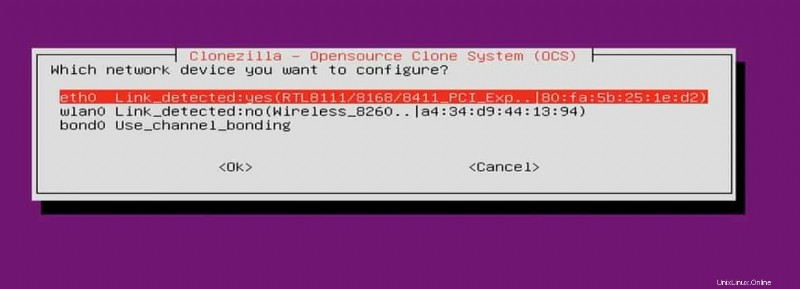
Sin embargo, ahora puede proporcionar un nombre a su archivo de imagen de respaldo e ingresar la dirección de su servidor de destino. Luego presione el botón Aceptar para iniciar el proceso de copia de seguridad del disco en un servidor.
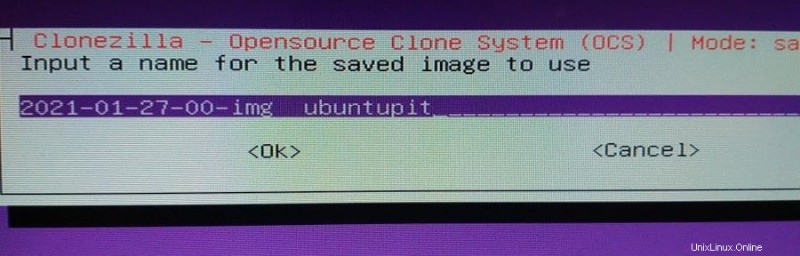
Paso 5:Haga una copia de seguridad del disco de Linux con Clonezilla
Después de configurar el disco de origen, el disco de destino y otras configuraciones, ahora está listo para comenzar. Clonezilla ahora solicitará algunos permisos y acuerdos para continuar. Sería mejor si escribiera Y y presionara el botón Intro cada vez. Como Clonezilla es una herramienta basada en una interfaz gráfica de usuario, no necesita escribir ningún script de shell, pero puede ver los comandos generados automáticamente en el shell de desplazamiento automático.
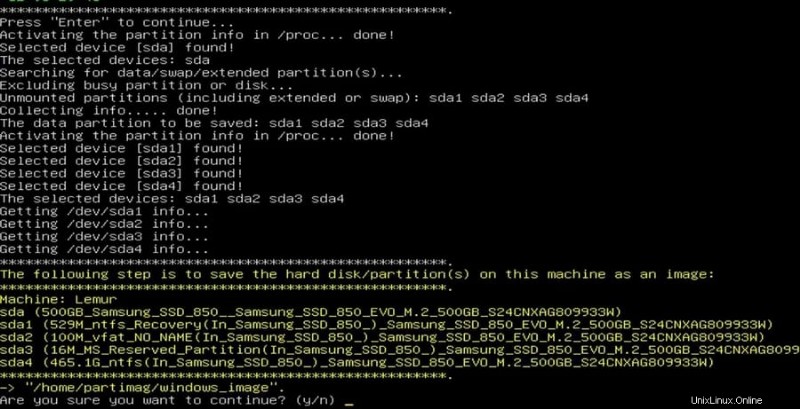
Sin embargo, ahora puede presionar el botón Entrar para iniciar el proceso de copia de seguridad de su disco Linux a través de la herramienta Clonezilla. Si todo va bien, ahora verá una pantalla que muestra el proceso de copia de seguridad. La pantalla mostrará el método de partición del disco, el tamaño del dispositivo, el espacio libre y el progreso de la copia de seguridad.
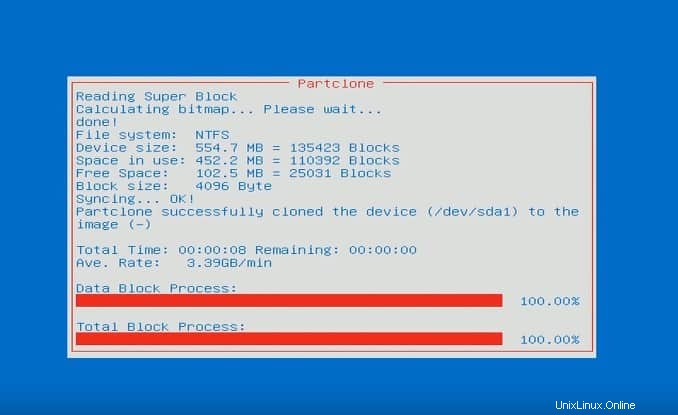
Paso 6: Salir de CloneZilla
Después de finalizar el proceso de copia de seguridad del disco en su sistema Linux, puede elegir qué hacer a continuación. En la imagen a continuación, puede ver que hay opciones para apagar, reiniciar y comenzar de nuevo. Después de una copia de seguridad del disco exitosa, puede apagar su sistema. Siempre puede seleccionar la opción Comenzar de nuevo para volver a ejecutar todo el proceso.
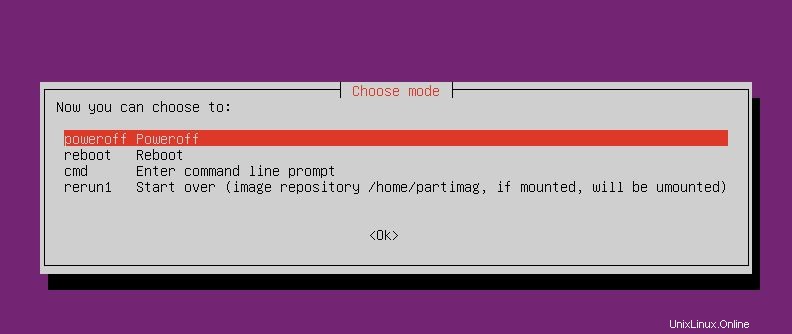
Palabras finales
Clonezilla es una herramienta que realiza copias de seguridad de su disco, no lo confunda con FileZilla; ellos son diferentes. Clonezilla es una excelente herramienta de respaldo de disco para Linux y otros sistemas operativos, pero sería mejor si hubiera opciones para comprimir archivos y programar un respaldo de disco. He mostrado cómo puede crear un disco de arranque de Clonezilla y hacer una copia de seguridad de su disco Linux a través de Clonezilla en toda la publicación.
Compártalo con sus amigos y la comunidad de Linux si encuentra esta publicación útil e informativa. También le recomendamos que escriba sus opiniones sobre esta publicación en la sección de comentarios.